Konwertuj, edytuj i kompresuj filmy/audio w ponad 1000 formatach o wysokiej jakości.
Konwerter MTS - 8 doskonałych programów do konwersji MTS z wysoką jakością
Format MTS to plik wideo zapisany w formacie Advanced Video Coding High Definition lub AVCHD, głównie dla kamer. Nie można ich jednak odtwarzać ani edytować na komputerach. Dlatego potrzebny jest konwerter MTS. MTS jest mniej szeroko obsługiwany niż MP4, więc konwersja do pożądanego formatu jest niezbędna. Poniższe części będą towarzyszyć Ci w ośmiu najlepszych konwerterach MTS na Windows/Mac, z których każdy ma unikalne funkcje. Rzuć okiem na nie teraz!
Lista przewodników
Część 1: 8 najlepszych konwerterów MTS do MP4/MOV/AVI [Windows/Mac] Część 2: Najczęściej zadawane pytania dotyczące najlepszych konwerterów MTS dla CiebieCzęść 1: 8 najlepszych konwerterów MTS do MP4/MOV/AVI [Windows/Mac]
Jeśli masz już dość poszukiwań najlepszego konwertera MTS na system Windows/Mac, oto lista ośmiu najlepszych dostępnych obecnie konwerterów, które dobrze działają na Twoim komputerze.
1. 4Easysoft Total Video Converter (Windows/Mac)
4Easysoft Total Video Converter jest wszechstronnym konwerterem Windows/Mac MTS, który obsługuje ponad 600 formatów wszystkich popularnych plików wideo i audio, w tym MP4, AVI, MP3, AAC i tak dalej. Oprócz tego zapewnia ustawienia wstępne dla urządzeń z systemem Android, iOS i innych. Możesz również wykonywać podstawowe edycje, takie jak przycinanie, kadrowanie, obracanie i inne, które możesz zastosować przed konwersją wideo. Poza tym jest obsługiwany przez sztuczną inteligencję, więc bez wątpienia możesz uzyskać doskonałą jakość, ulepszając, usuwając szum i stabilizując drżące efekty na nagranym wideo.


Oferujemy ponad 600 formatów plików, takich jak MP4, AVI, MOV, MKV i inne dla plików wideo i audio.
Umożliwia dostosowanie ustawień wideo w celu zachowania pożądanej wysokiej jakości.
Skorzystaj z wbudowanego edytora, który umożliwi Ci obracanie, przycinanie, kadrowanie i wykonywanie wielu innych czynności w Twoim filmie.
Umożliwia wsadową konwersję wielu plików i zapisanie ich wszystkich jednocześnie.
100% Bezpieczne
100% Bezpieczne
2. Hamulec ręczny (Mac)
Handbrake skutecznie konwertuje pliki do różnych formatów i jest wyposażony w nowoczesne i uniwersalne kodeki. Oprócz tego, że jest konwerterem Mac MTS, działa również dobrze jako ripper BluRay i DVD. W przeciwieństwie do innych obsługujących tylko jeden system operacyjny, Handbrake działa na komputerach Mac, Windows i Linux bez ograniczeń. Ponadto oferuje dziesiątki ustawień wstępnych dla popularnych urządzeń.
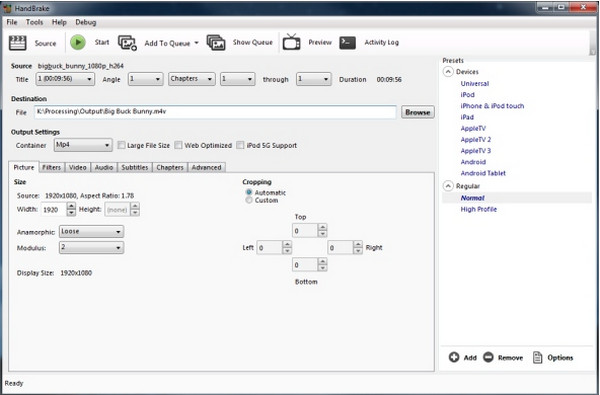
Cechy:
- Obsługa konwersji wsadowej w celu zaoszczędzenia cennego czasu.
- Oferuj skategoryzowane ustawienia wstępne, dzięki czemu łatwo znajdziesz odpowiednie dla swojego urządzenia.
- Umożliwia podgląd przed konwersją w celu sprawdzenia wszystkich wprowadzonych zmian i oceny, czy są one satysfakcjonujące.
3. VLC Media Player (Mac)
Oprócz tego, że jest dziś znanym odtwarzaczem multimediów, VLC może być również konwerterem Mac MTS. Obsługuje zbiór formatów wideo, więc jest skuteczny w konwersji wideo. Chociaż jest to darmowy program, nie zobaczysz żadnych reklam. Inną rzeczą jest to, że działa idealnie w systemach Windows i Mac. Konwersja za jego pomocą może nie być łatwa za pierwszym razem, ale otrzymasz ją natychmiast.
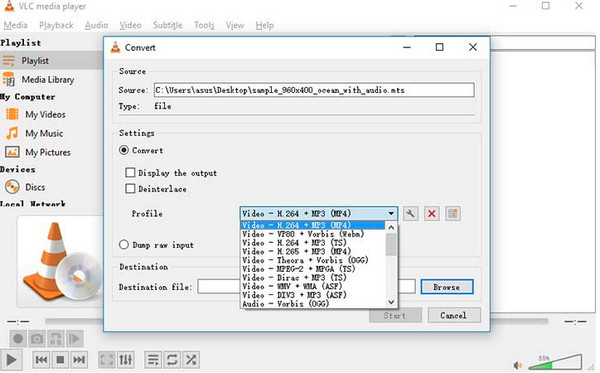
Cechy:
- Posiada funkcję odtwarzania większości formatów plików wideo i audio jako odtwarzacz multimedialny.
- Wyposażony w podstawowe funkcje edycyjne, takie jak przycinanie, kadrowanie itp.
- Umożliwia synchronizację napisów z odtwarzanym filmem i regulację głośności dźwięku.
4. Dowolny konwerter wideo (Windows/Mac)
Any Video Converter lub AVC to konwerter Windows/Mac MTS przeznaczony głównie dla systemów Windows i Mac, który obsługuje wiele formatów wideo, takich jak AVI, WMV, MKV i inne. Ponadto można konwertować wsadowo wiele plików bez utraty jakości i uzyskać je wszystkie jednym kliknięciem. Obsługuje również dostosowywanie parametrów wideo.
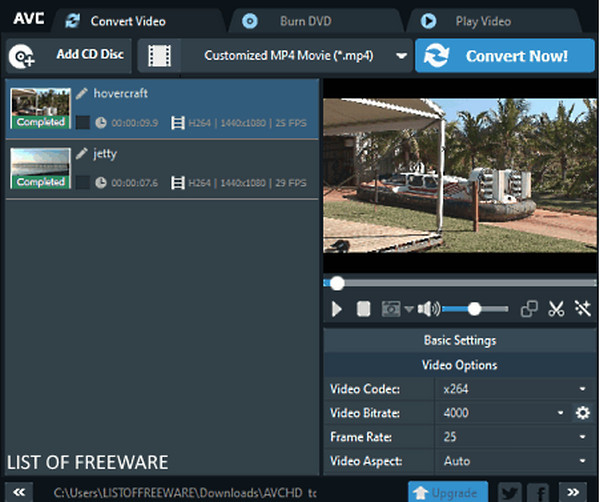
Cechy:
- Pozwala przyciąć film wideo, usuwając niechciane fragmenty początkowe i końcowe.
- Umożliwia łączenie kilku klipów wideo w celu utworzenia jednego filmu.
- Zaoferuj efekty wideo, które możesz zastosować w swoim filmie przed konwersją.
5. SMConverter (Windows)
SMConverter to kolejny darmowy, ale doskonały konwerter Windows MTS, który obsługuje wiele formatów plików, takich jak MOV, WMV, AVI i inne. Ponadto możesz dokonać zmian dotyczących rozdzielczości wideo, kodeka wideo i audio, jakości, liczby klatek na sekundę itp. Ponadto obsługuje funkcję przeciągania i upuszczania, co ułatwia importowanie plików wideo.
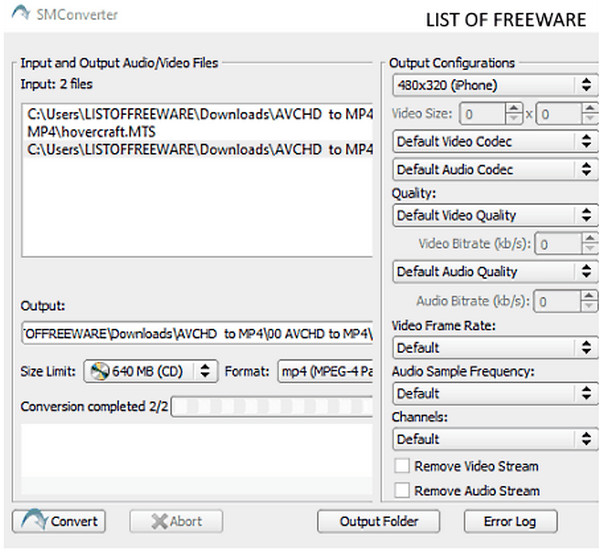
Cechy:
- Posiada panel konfiguracyjny umożliwiający dostosowanie parametrów wideo.
- Umożliwia importowanie kilku plików i ich jednoczesną konwersję.
- Obsługa wielojęzycznego interfejsu użytkownika poza językiem angielskim.
6. Freemake Video Converter (Windows)
Freemake Video Converter to darmowy konwerter MTS, który jest obecnie najbardziej niezawodny. Jest to konwerter obsługujący wszystkie standardowe formaty, takie jak AVI, MP4, WMV, MOV itd. Oprócz tego zgrywa i nagrywa płyty DVD, a także dokonuje edycji. W przeciwieństwie do innych programów, Freemake umożliwia konwersję filmów z YouTube i pozwala na automatyczne przesyłanie filmów do iTunes po konwersji.
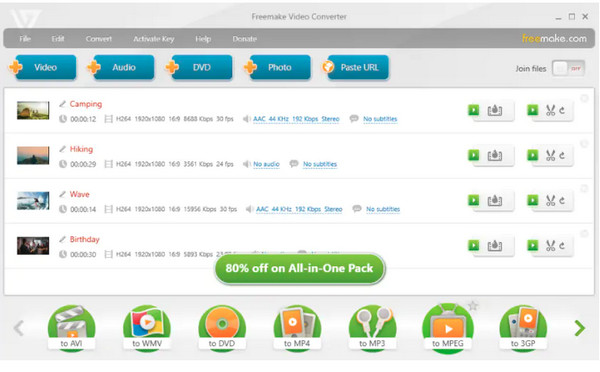
Cechy:
- Umożliwia przycinanie, scalanie i obracanie klipów przed konwersją.
- Konwertuj pliki MTS do wszystkich formatów w systemie Windows.
- Obsługa rozdzielczości 4K, Full HD, 1080P i HD z aparatów fotograficznych, kamer i płyt DVD.
7. WinFF (Windows)
WinFF to konwerter MTS typu open source, który działa w systemie Windows. Ten program zawiera podstawowe opcje i funkcjonalności, które pomogą Ci zidentyfikować Twoje potrzeby. Dzięki niemu możesz łatwo przekonwertować MTS na zgodny format, taki jak MP4, AVI, WMV itp. Podobnie jak inne wymienione konwertery, obsługuje on również dostosowywanie parametrów wideo, takich jak liczba klatek na sekundę, współczynnik proporcji i rozdzielczość.
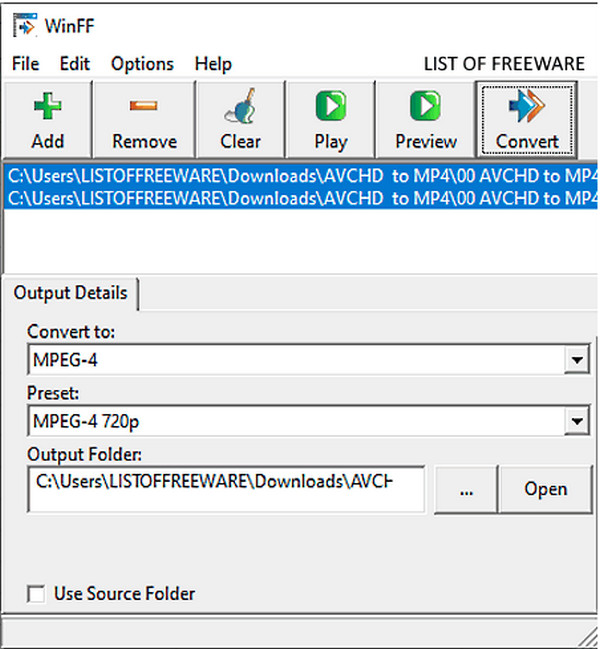
Cechy:
- Łatwa konwersja wielu filmów do różnych formatów jednocześnie.
- Możliwość zmiany parametrów wideo.
- Pozwól użytkownikom na podgląd wideo wyjściowego przed procesem szybkiej konwersji.
8. Konwerter VideoProc (Windows/Mac)
Teraz masz do dyspozycji ostatni konwerter Windows/Mac MTS, VideoProc Converter. Jest to łatwy, ale potężny konwerter na Windows i Mac, który oferuje wspaniałe funkcje. Dobrze radzi sobie z konwersją plików wideo do różnych formatów plików i spełnia Twoje oczekiwania dotyczące szybkości i jakości. Ponadto nie jest tak skomplikowany jak inne, gdy go używasz; nie potrzebujesz żadnych samouczków.
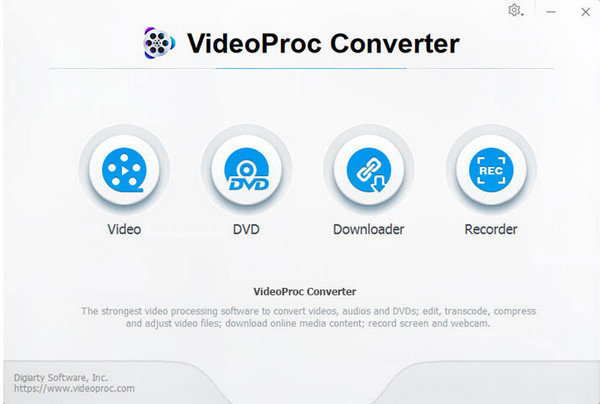
Cechy:
- Konwertuj duże pliki wideo, a nawet je kompresuj.
- Obsługa konwersji wsadowej wielu plików wideo i audio.
- Zmień rozdzielczość, proporcje obrazu i inne ustawienia, aby uzyskać wysoką jakość.
Część 2: Najczęściej zadawane pytania dotyczące najlepszych konwerterów MTS dla Ciebie
-
Czy VideoProc Converter jest całkowicie darmowym konwerterem MTS?
VideoProc Converter oferuje bezpłatną wersję próbną, ale nie bezpłatną. Bezpłatna wersja próbna pozwala wypróbować funkcje, a po zakończeniu okresu próbnego konieczne będzie uaktualnienie. Ponadto bezpłatna wersja próbna jest ograniczona do podstawowych funkcji i umożliwia przetwarzanie 5-minutowego pliku wideo.
-
Czy Windows Media Player może przekonwertować MTS na MP4?
Niestety, Windows Media Player nie może być konwerterem Windows MTS. Ale pliki wideo MTS można odtwarzać za pomocą odtwarzacza multimedialnego.
-
Czy są dostępne narzędzia online umożliwiające konwersję plików MTS do MP4?
Dostępnych jest ich wiele. Możesz wyszukać Zamzar. CloudConvert i Convertio. Te trzy są jednymi z najczęściej używanych darmowych konwerterów online dzisiaj.
Wniosek
Gdy dotrzesz do tej części, możesz teraz przekonwertować MTS na dowolny zgodny format, jaki chcesz. Mamy nadzieję, że omówione programy pomogły Ci wybrać idealny konwerter MTS dla Ciebie. Ponieważ każdy z nich będzie inaczej spełniał Twoje wymagania i standardy, 4Easysoft Total Video Converter jest zupełnie inny od nich. Zaczynając od doskonałych funkcji konwersji, przez potężne narzędzia do edycji, aż po uzyskanie pożądanej doskonałej jakości; ten program może zapewnić je wszystkie. Wypróbuj go sam!
100% Bezpieczne
100% Bezpieczne



